
安卓系统设置蓝牙,安卓系统设置蓝牙的详细步骤
时间:2024-12-17 来源:网络 人气:
安卓系统设置蓝牙的详细步骤
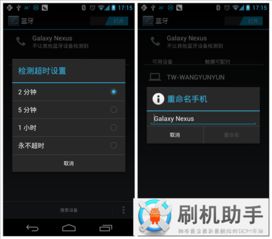
随着智能手机的普及,蓝牙功能已经成为我们日常生活中不可或缺的一部分。无论是连接耳机、音响,还是传输文件,蓝牙都为我们提供了极大的便利。下面,我们就来详细介绍一下如何在安卓系统中设置蓝牙。
开启蓝牙功能
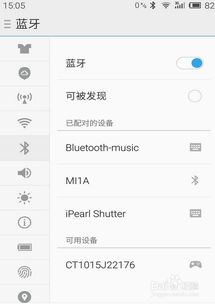
首先,我们需要确保手机中的蓝牙功能已经开启。以下是开启蓝牙功能的步骤:
在手机主屏幕上,向下滑动打开下拉通知栏。
在通知栏中找到“蓝牙”图标,点击进入。
在蓝牙设置界面,将“蓝牙”开关打开,即可开启蓝牙功能。
设置蓝牙可见模式
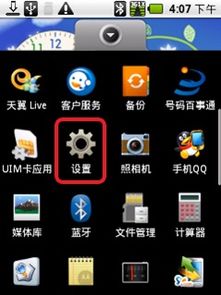
为了让其他设备能够搜索到我们的手机,我们需要将蓝牙设置为可见模式。以下是设置蓝牙可见模式的步骤:
在蓝牙设置界面,点击“可见性”或“可见模式”选项。
选择“开启可见模式”或“可被发现”。
设置一个可见时间,例如30分钟或1小时。
搜索并连接蓝牙设备
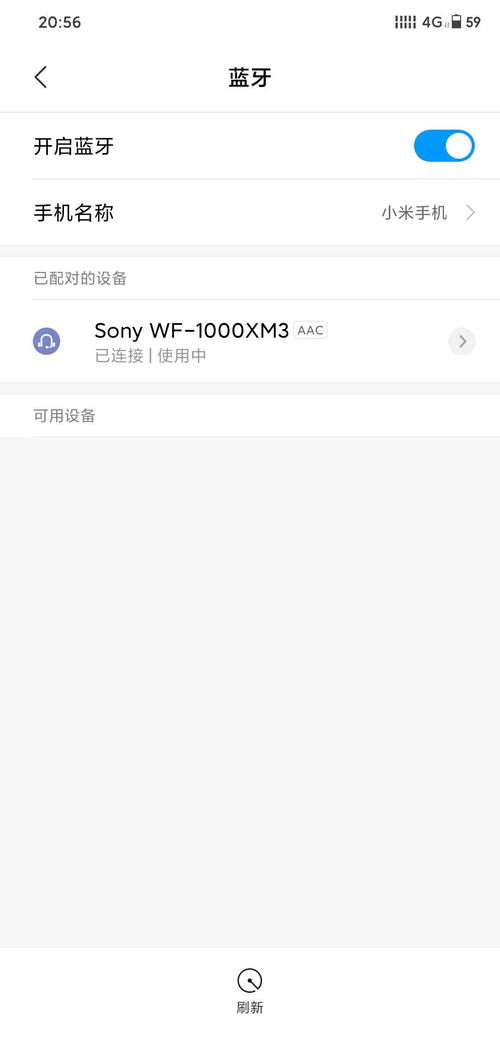
开启蓝牙可见模式后,其他设备就可以搜索到我们的手机了。以下是搜索并连接蓝牙设备的步骤:
在蓝牙设置界面,点击“搜索设备”或“扫描”按钮。
等待手机搜索到附近的蓝牙设备。
选择要连接的设备,点击“配对”或“连接”按钮。
在对方设备上确认配对请求,并输入配对密码(如果有的话)。
管理已连接的蓝牙设备
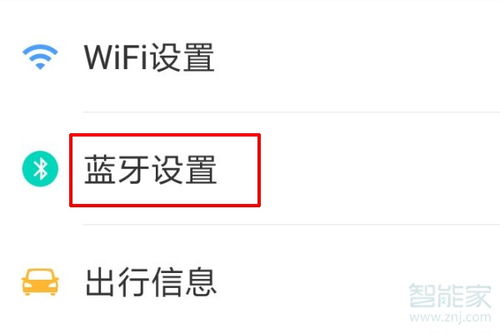
连接完成后,我们可以在蓝牙设置界面中管理已连接的设备。以下是管理已连接蓝牙设备的步骤:
在蓝牙设置界面,点击“已连接的设备”或“配对设备”。
选择要管理的设备,点击“信息”或“选项”。
在此界面中,可以进行断开连接、修改设备名称、设置配对密码等操作。
蓝牙传输文件
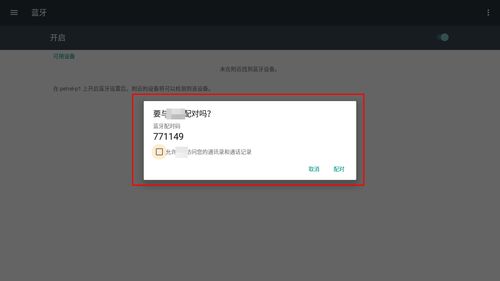
蓝牙不仅可以用于连接耳机、音响等设备,还可以用于传输文件。以下是使用蓝牙传输文件的步骤:
在需要传输的文件上长按,选择“分享”或“发送”。
在分享菜单中,选择“蓝牙”。
选择要发送的蓝牙设备,点击“发送”。
在对方设备上接收文件,并确认接收。
通过以上步骤,我们可以轻松地在安卓系统中设置蓝牙,并使用蓝牙功能连接各种设备。希望这篇文章能够帮助到您,让您在使用蓝牙时更加得心应手。
相关推荐
教程资讯
教程资讯排行













